您有沒有想過要製作個人桌曆呢? 其實我很早以前就有這個想法,拖了好幾年,終於在今年完成了。原本一開始打算自己設計後送印刷廠製作三角桌曆,但是經過詢價後,每本單價不便宜約為台幣250元以上,所以就打消了這個念頭,轉而求其次,全部DIY用最少的費用做成實用的桌曆囉!! 下面跟大家分享我製作桌曆的方法,其實很簡單的,就算你不會photoshop,一樣可以做出屬於你自己的個人桌曆喔!!
軟體工具下載:
1. 魔術光影手 V3.1.1.58 ( 按此下載 )
2. PhotoCAP V4.3 ( 按此下載 )
各位下載完後,請先把上面這兩個程式安裝起來喔!! 準備好要開始了嗎?
步驟1:請將光影魔術手打開
步驟2:開啟你要做桌曆的照片,開啟完的結果就如下圖。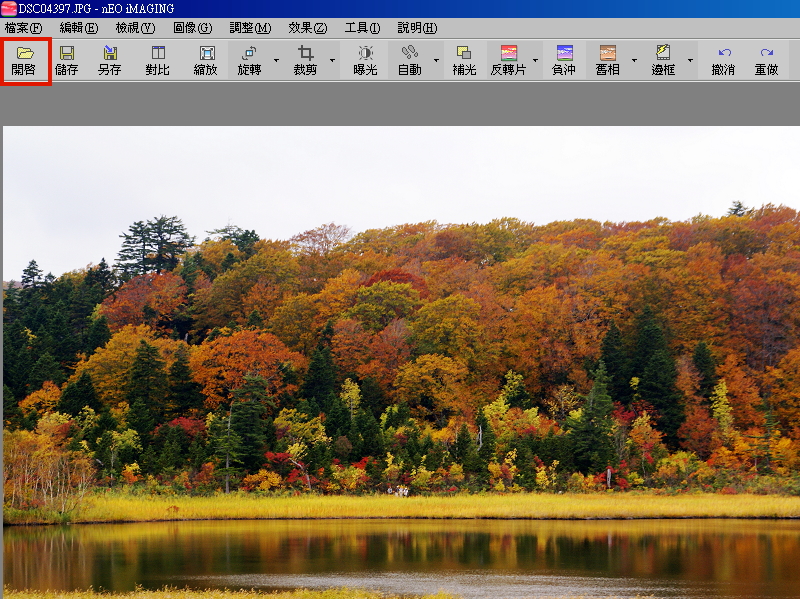
步驟3:選擇花樣邊框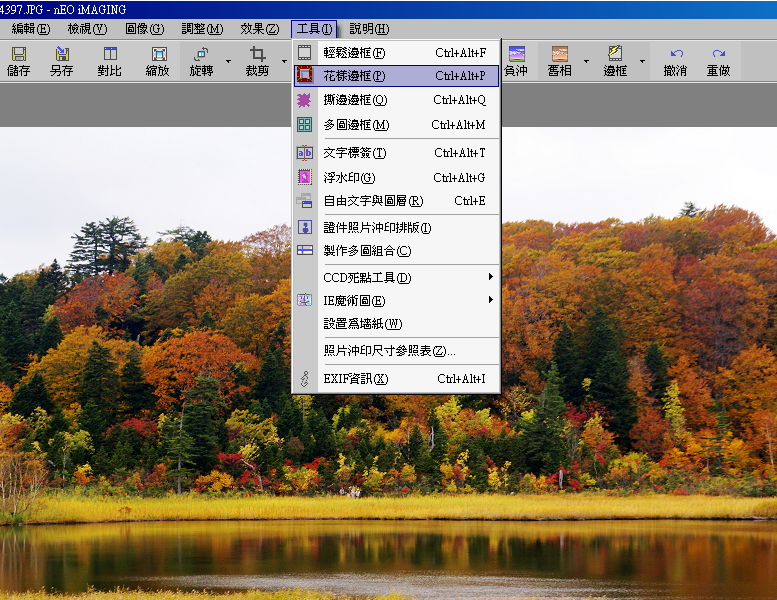
步驟4:在範例裡我選擇的是Old_frame,如果你使用的是V0.23版,直接在花樣邊框裡就可以找到嚕!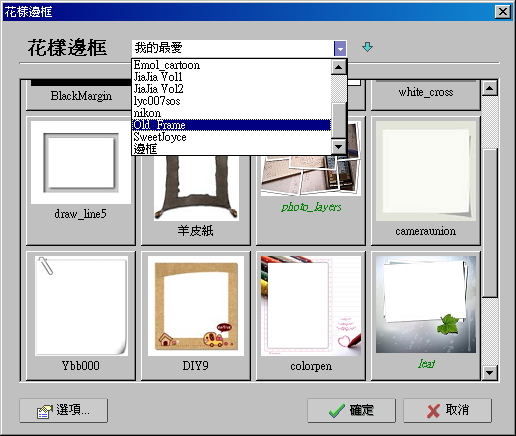
步驟5:我選擇的邊框是soma_08,當然大家可以選擇自己喜歡的邊框來使用。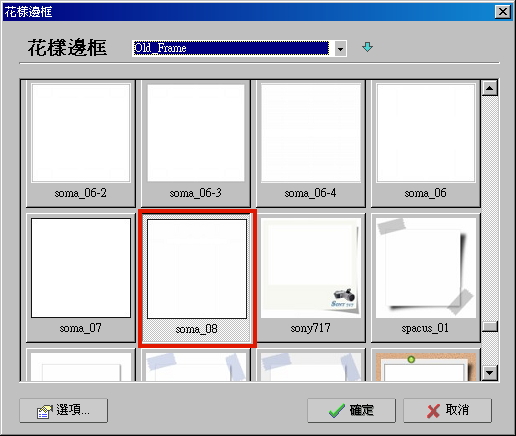
步驟6:先縮圖,調整尺寸寬為1600,高度會自動調整,因為我們要沖洗的照片是4X6,所以不能調太低喔!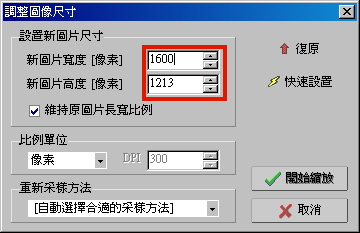
步驟7:選擇剪裁/去背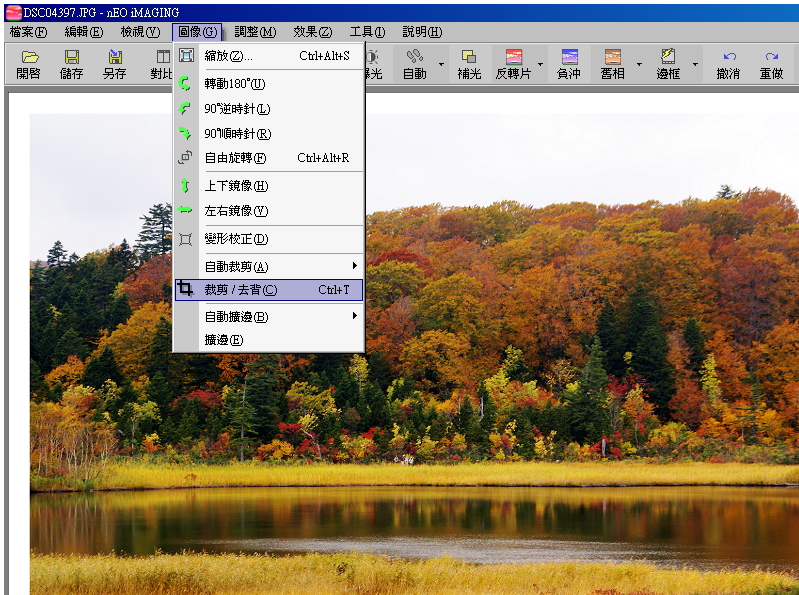
步驟8:首先將右邊的寬高比例依據洗出照片的6X4分別填入相同的比例為3:2,再將左邊的框拉到最下面,因為我們要利用最下面的空白處來放每個月的日期。
補充1:如果你要做成桌面的話,請直接改成您想要的桌面大小即可,EX:1024 X 768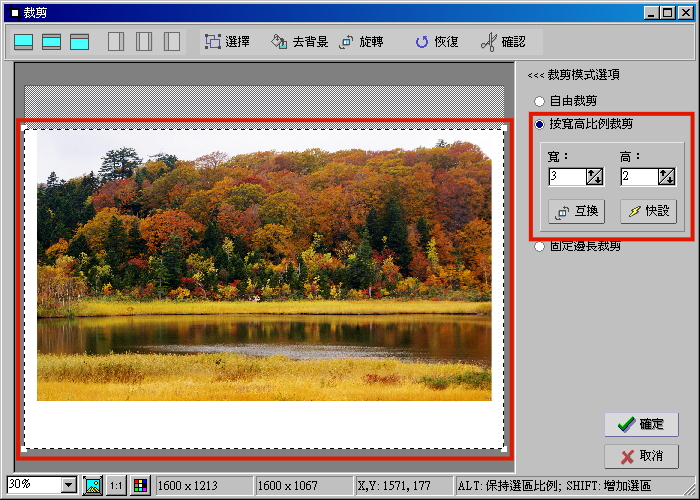
>>>>>>>>>>>>>>>>>>>>>>>>>>>>>>>>>>>>>>>>>>>>>>>>>>>>>>>>>>>>>>>>>>>>>>>>>>>>>>>>>>>>>>>>>>>>>>>>>>>>>>>>>>>>>>
步驟8-1
有人問到,如果照片上方也要留白,該如何做呢?
請各位跳過步驟7後,直接到步驟8-1,選完花樣邊框後,請按下方"選項"功能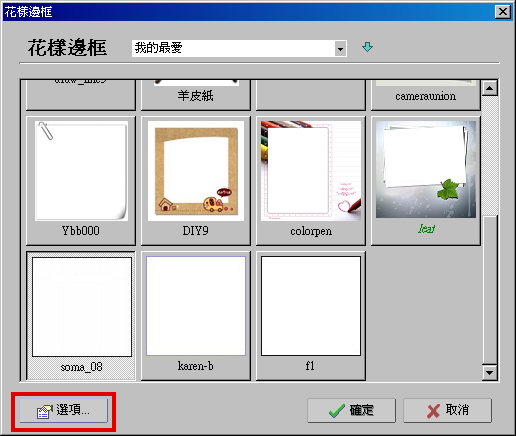
步驟8-2:一般相機拍攝出來的照片都是3:2,因此請將加邊框後保持照片長寬比例不改變選項打勾,這樣我們就不需要做剪裁的步驟囉!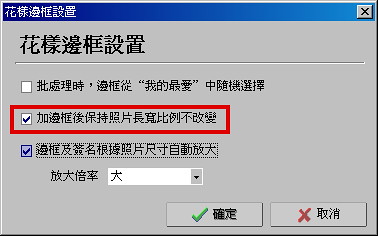
<<<<<<<<<<<<<<<<<<<<<<<<<<<<<<<<<<<<<<<<<<<<<<<<<<<<<<<<<<<<<<<<<<<<<<<<<<<<<<<<<<<<<<<<<<<<<<<<<<<<<<<<<<<<<<
步驟9:接下來我們要開始設計整個版面的文字囉!請選擇文字標籤。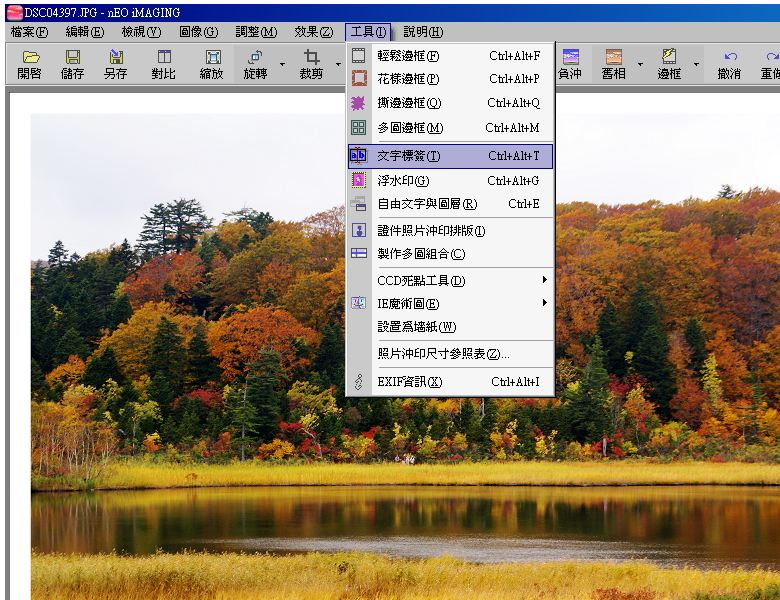
步驟10:光影魔術手一次提供五個文字標籤給各位輸入,請各位按照您自己的需要在適當的地方放入您想要的文字,如果你要放入的文字過多,請重複再按一次文字標籤就又可以再輸入更多的文字囉!
步驟11:第一部分的完成已經完成囉!基本上,上面的步驟都可以在其他的軟體完成(EX: Photoshop CS2),如果您是用單眼拍的RAW檔,基本上光影魔術手也可以讀取喔!最重要的一點,儘量在同一個繪圖軟體完成所有步驟再存檔,因為jpg檔屬於破壞性壓縮存檔,你存檔次數越多畫質就越差...
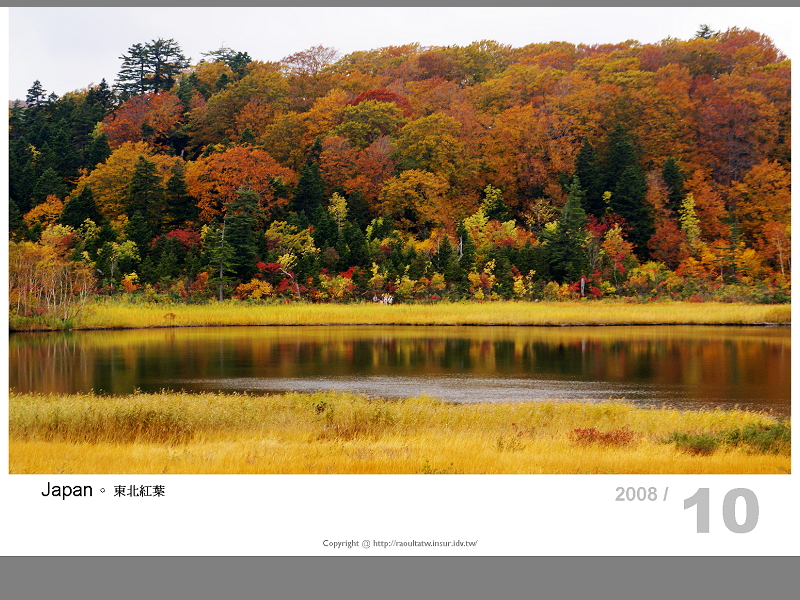
步驟12:存檔時請選擇高品質/檔案大。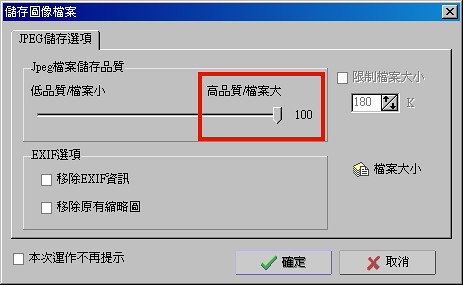
步驟13:接下來我們要開始將月曆的形式放到照片上,我找了很多軟體,發覺PhotoCAP這套軟體最簡單易用,所以就只介紹這套軟體,首先請將PhotoCAP軟體打開,並載入剛剛完成的那張照片。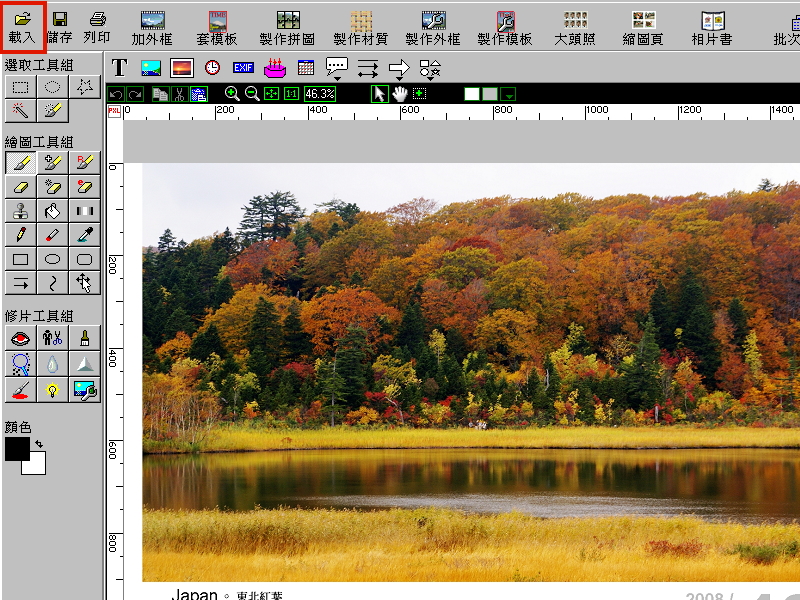
步驟14:選擇月曆功能。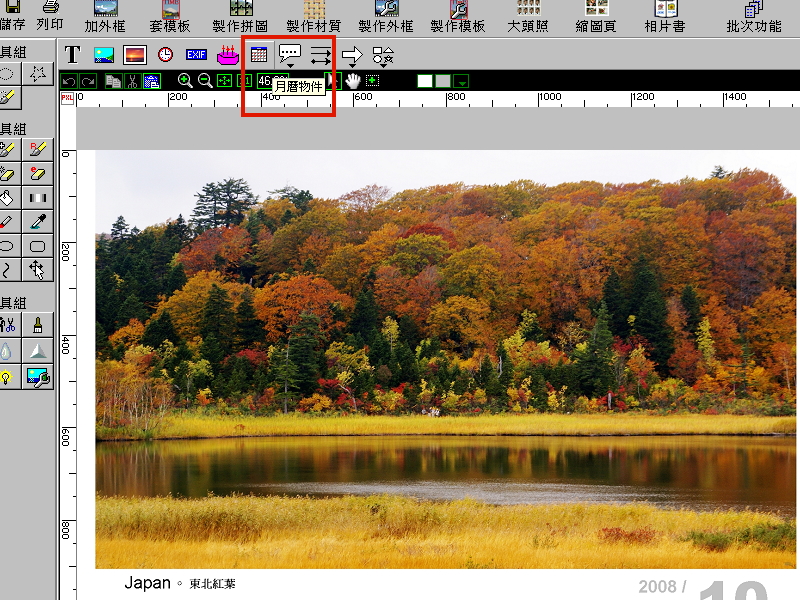
步驟15:月曆會出現在畫面上,不過我不喜歡這種模式,所以請在月曆上點滑滑鼠左鍵兩下,以開啟月曆功能。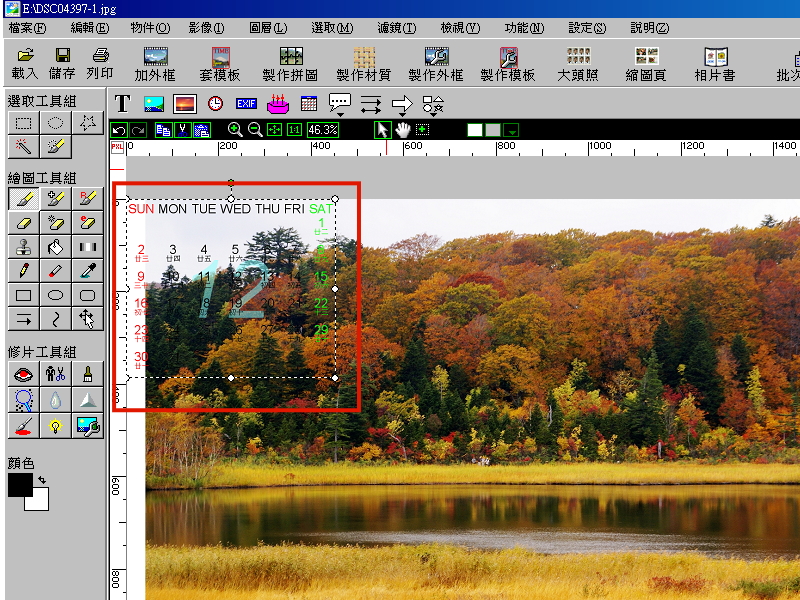
步驟16:選擇要顯示的年月及月曆模式為水平,日期也可以按照自己的設計改變顏色喔!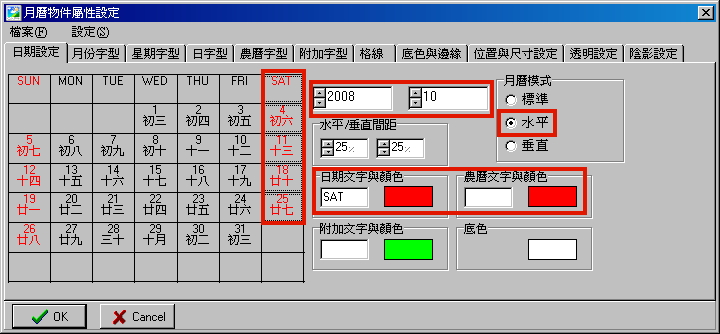
步驟17:將顯示月份文字取消。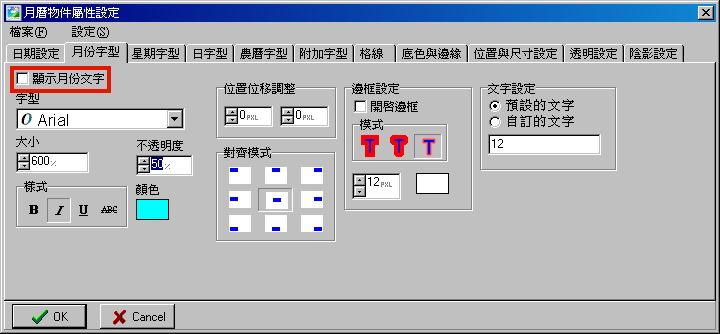
步驟18:PhotoCAP還提供農曆的月曆顯示喔!您可以自己選擇是否要顯示。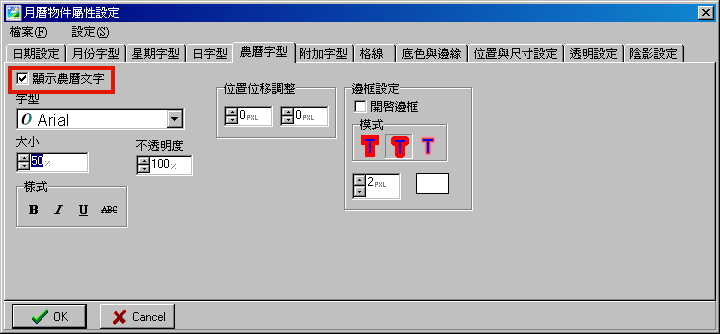
步驟19:將月曆移到您想要的位置。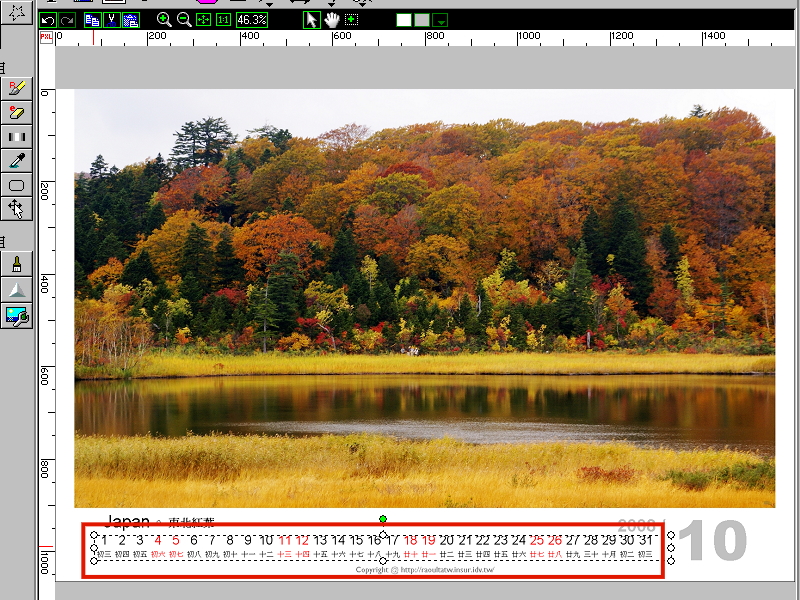
步驟20:調整月曆大小。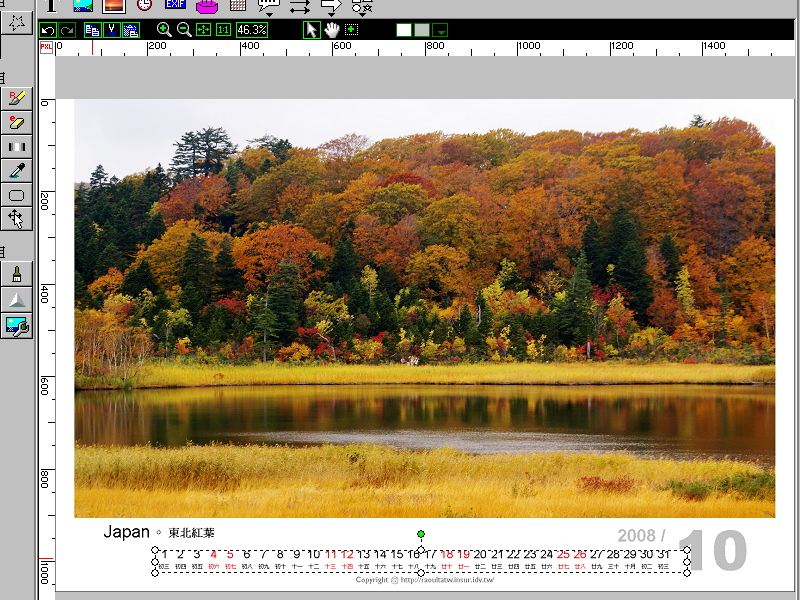
步驟21:完成囉!存檔去了,這是這張照片的第二次存檔,檔案名稱建議選擇跟前一階段不一樣的,免得要重做時還要從頭來,解析度請選擇300DPI,壓縮品質請選擇100%,到此我們的月曆已經完成囉!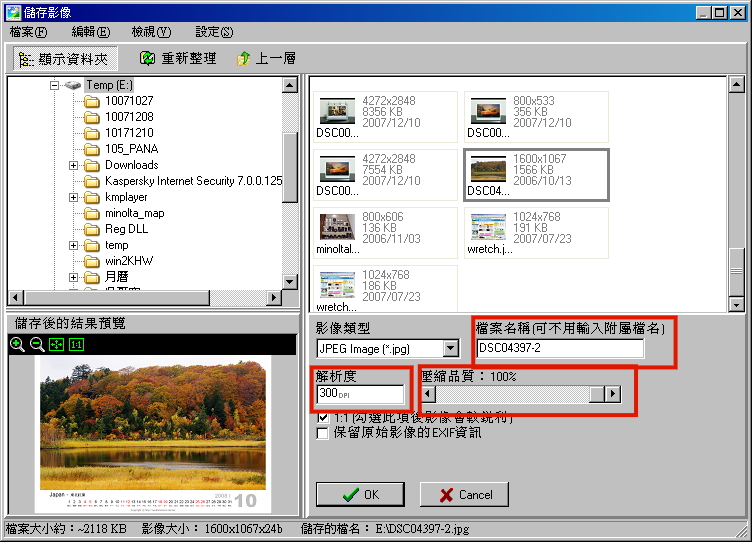
成品:可以直接到相館洗成4x6霧面照片。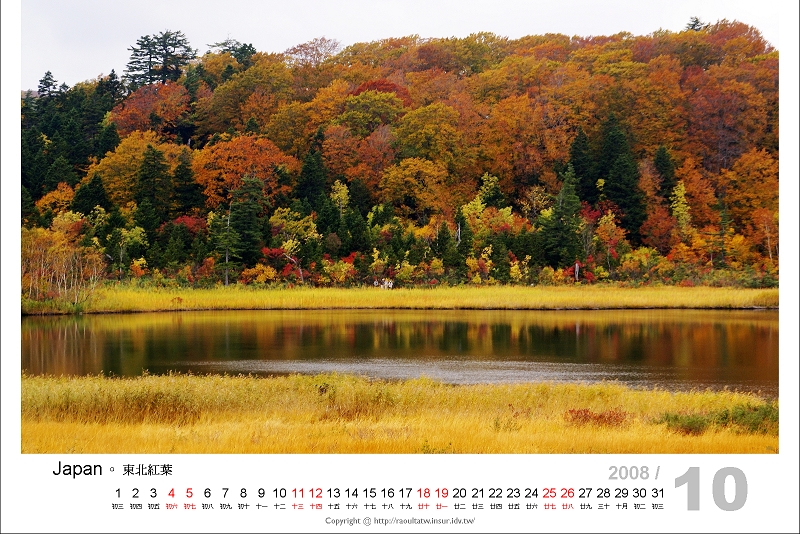
除了照片製作以外,當然還需要美麗的像框,下面提供兩種簡易型的像框,可以重複使用喔!!
P1:這是在ikea買的,剛好可以放12張照片,質感超棒!! 新台幣300元有找......
P2:這個在文具店就可以買的到的L型壓克力夾,只要40元,缺點是不能一次放12張照片,但是便宜且體積較小......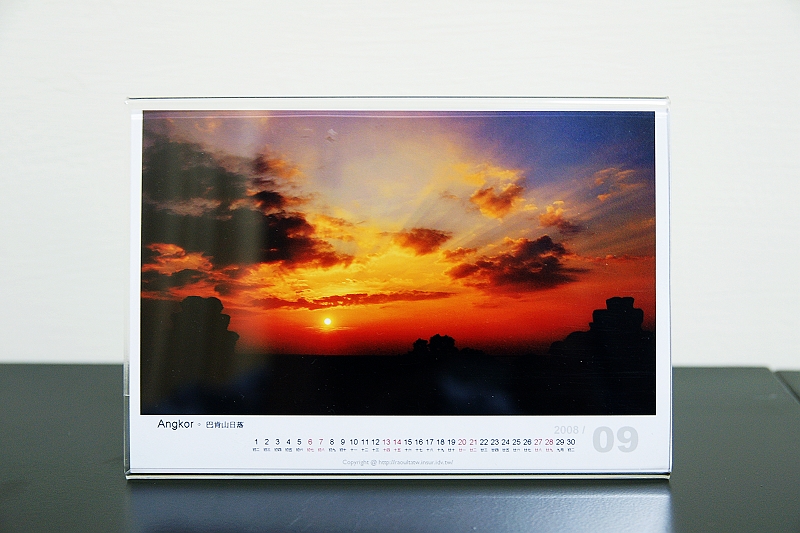
以上的分享是不是很簡單呢?希望大家看完後都能製作出屬於自己的桌曆,有沒有想跟我交換明年度的桌曆呢?有興趣交換的請留言喔!
預告:下一篇再跟大家介紹批次功能,只要設定一次,上面這些功能就能在彈指之間完成了......很神奇吧!  敬請期待......
敬請期待......
相關閱讀:2008年月曆完成
相關閱讀:2009年月曆完成
相關閱讀:2010年月曆完成
相關閱讀:2011年月曆完成
相關閱讀:2012年月曆完成
相關閱讀:2013年月曆完成 / 愛台灣
相關閱讀:2014年月曆完成 / 世界輕旅行
相關閱讀:2015年月曆完成



 留言列表
留言列表

